# 镜像仓库
服务创建时,会分配一个镜像仓库,该服务下生成或上传的镜像均被推送到该镜像仓库中,不支持自定义绑定镜像仓库;不同服务间的镜像仓库互相隔离。
镜像仓库支持存储100个镜像,存储镜像不产生费用。
# 重置密码
当你首次使用镜像仓库用于镜像推送时,需先重置镜像仓库密码
进入服务后,点击「服务设置」TAB页内镜像仓库链接按钮,将跳转到腾讯云容器服务-镜像仓库页,点击重置密码按钮,在弹出框中写入自己的密码。
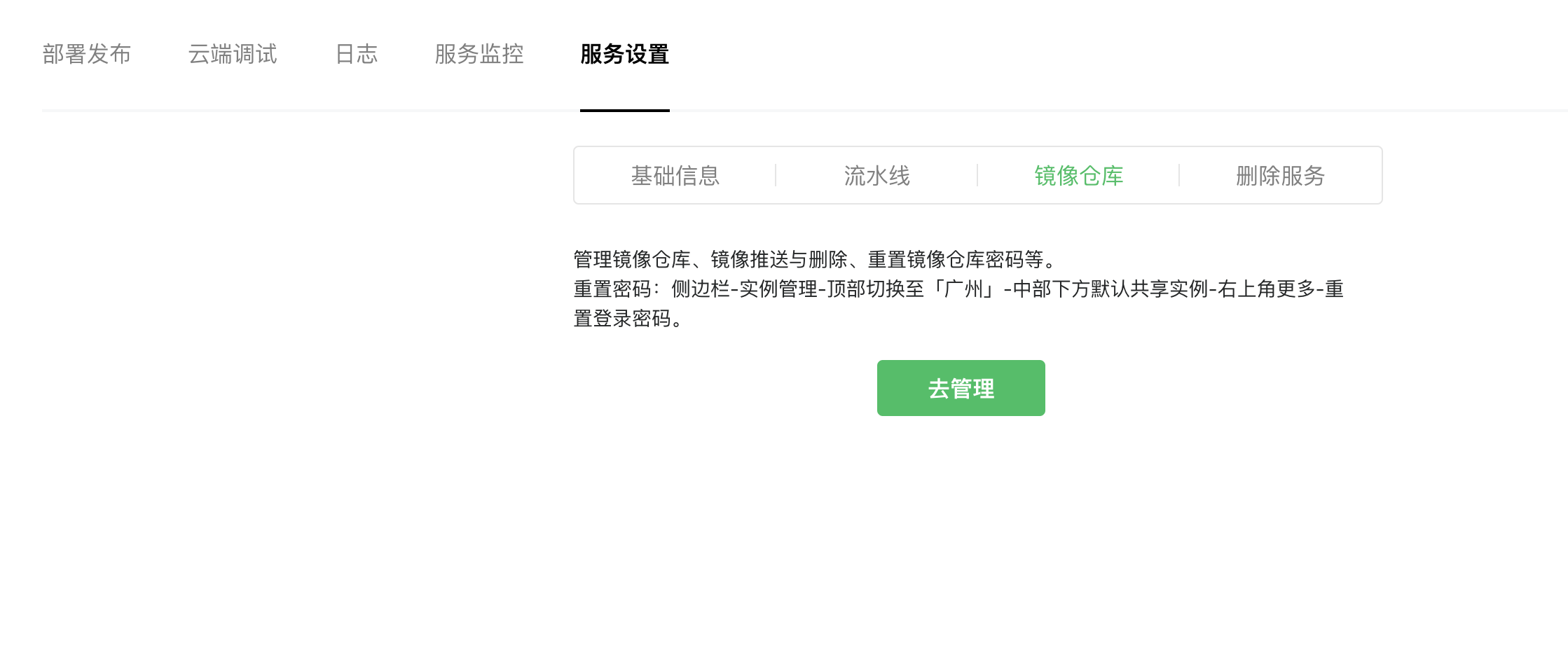
为保障用户镜像仓库安全,后台不以任何形式存储镜像仓库密码,请将密码妥善保管;如忘记密码,则直接重置密码;
- 镜像仓库账号默认为“root”,不可更改;
- 密码:8-64个字符,包含大小写英文字母、数字和符号~!@#$%^&*_-+=`|(){}[]:;'<>,.?/中的任意三种;
# 上传镜像
# 一、获取基本信息
在镜像仓库页面,点击「仓库信息」TAB按钮,在基本信息中,复制仓库地址,另外在仓库名称中,复制tcb-后面的12位数字,我们需要记录,以便于在后续步骤中使用
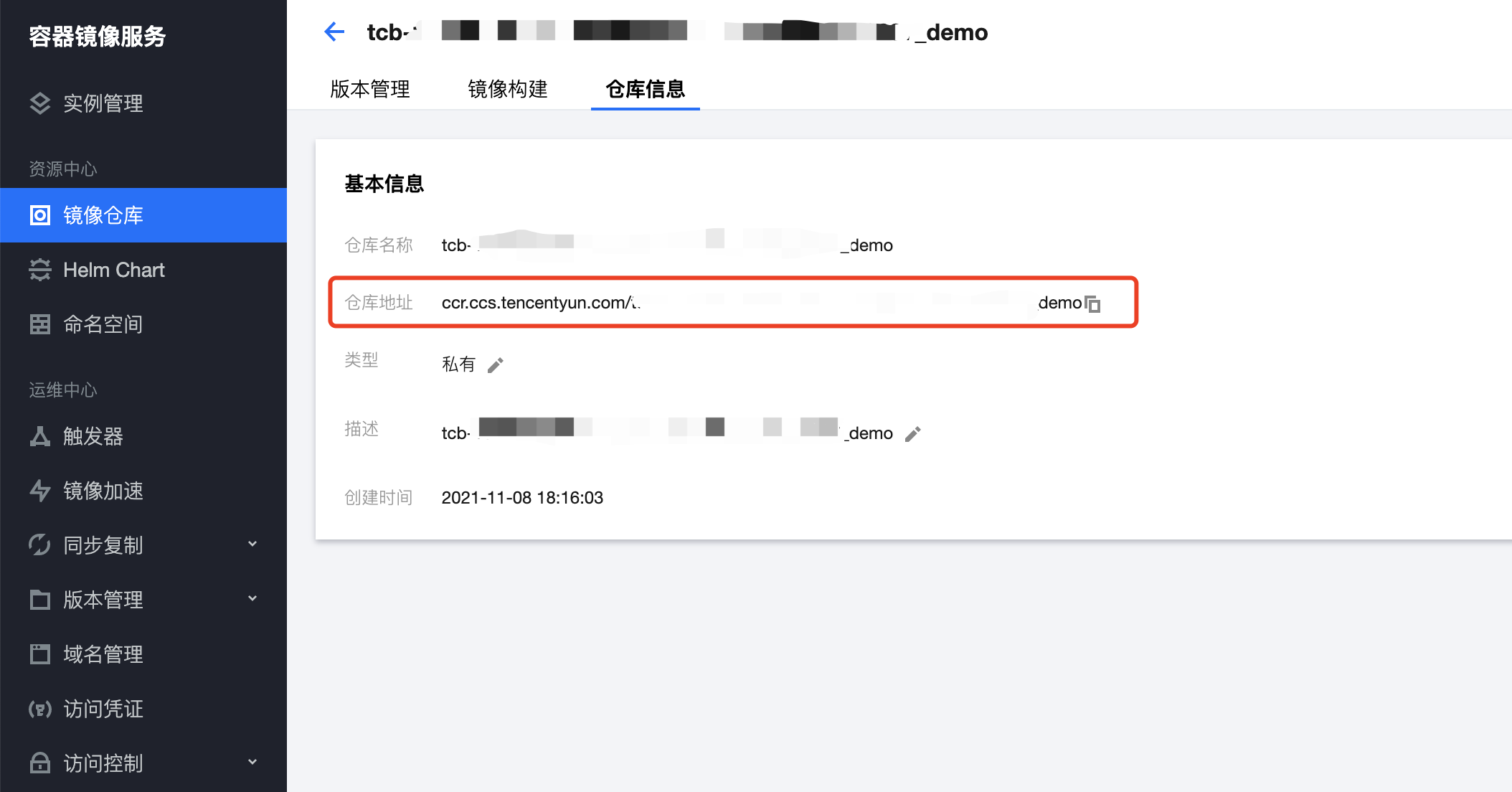
# 二、本地登录镜像仓库
在你的开发环境中,运行Docker,启动命令行终端,输入以下命令:
docker login --username=[用户名] ccr.ccs.tencentyun.com
上述命令中的[用户名],根据第一步获取的tcb-后面的12位数字填写,一般是12位数字。
如果显示权限问题,请在命令前面加 sudo ;window系统请使用管理员打开终端,后续命令出现此情况也照此执行。
执行后,会显示password让你输入密码,将第一步设置的密码写入即可登录成功。
注意,如果使用 sudo ,有两个密码,第1个为本机管理员密码,第2个才是仓库密码。
# 三、上传本地镜像到仓库
登录成功后,就可以上传镜像了,镜像上传主要分3部。
# 1. 获取镜像的imageID
每个本地镜像都有一个imageID,唯一的,你给镜像起的名字叫tag。首先运行如下命令,获取imageID
docker images
执行后,会列出来你本地打包的镜像,还包含你给每个镜像起的名字tag,根据tag找到目标镜像,复制其imageID
# 2. 复制镜像并重命名
因为上传镜像到仓库,有区别于本地,需要复制出来重新列装以下,执行如下命令:
docker tag <镜像imageID> ccr.ccs.tencentyun.com/<仓库地址>:<镜像TAG-自定义>
如上 <镜像imageID>填写在1中获取的imageID,<仓库地址> 填第一步复制的仓库地址。
<镜像TAG-自定义>自定义就可以,在第3步有用。
# 3. 推送镜像
docker push ccr.ccs.tencentyun.com/<仓库地址>:<镜像TAG-自定义>
<仓库地址> 请参考镜像上传指引中 "tcb-" 打头,一直到冒号的一传地址。<镜像TAG-自定义> 填写2步指定的。
push过程中会进行差异更新,也就是只更新改变的部分,已经存在的不会推送,所以在第1次之后推送都非常小,除非你更改了基础镜像。
经过以上步骤后,你的本地镜像就已经在微信云托管的镜像仓库中了,你可以通过版本创建指定镜像部署了。
# 四、从仓库拉取镜像到本地
docker pull <下载地址>
<下载地址> 填写镜像仓库列表中的对应镜像地址
# 删除镜像
镜像仓库支持存储100个镜像,如已确认不再使用的镜像建议删除。
选择目标镜像点击「删除」,二次确认后即删除镜像,删除后不可恢复。
- 如目标删除镜像有关联的版本不支持删除,为保证版本不受影响,需先将关联的版本删除后才可删除镜像